Enhavtabelo
Se vi estas ĉi tie leganta ĉi tiun artikolon, vi devas esti frustrita ĉar vi ne povas uzi vian komputilon ĝuste.
Pro iu nekonata kialo, Vindozo blokis programojn, precipe ludojn, de aliro al la Grafika karto. Sen grafika karto, vi ne povas ludi ludojn.
Bonŝance por vi, ĉi tiu eraro povas esti riparita facile sekvante simplajn paŝojn.
Komunaj Kialoj por "Apliko estas blokita de aliro al grafikaĵoj. Aparataro" Eraro
Estas pluraj kialoj, kial vi povus renkonti la eraron "Apliko estas Blokita de Aliro al Grafika Aparataro" en via Windows 10 komputilo. Kompreni la eblajn kaŭzojn povas helpi vin diagnozi kaj solvi la problemon pli efike. Jen kelkaj el la plej oftaj kialoj de ĉi tiu eraro:
- Malmodernaj aŭ nekongruaj grafikaj peliloj: Unu el la ĉefaj kialoj de ĉi tiu eraro estas malaktualaj aŭ malkongruaj grafikaj peliloj. Se via grafika karto-ŝoforo ne estas ĝisdatigita, ĝi eble ne povos komuniki kun via aparataro ĝuste, kaŭzante la eraron. Nepre kontroli la ŝoforajn ĝisdatigojn regule kaj instali ilin laŭbezone.
- Koruptitaj Sistemaj Dosieroj: Alia ofta kialo de ĉi tiu eraro estas koruptitaj sistemaj dosieroj. Ĉi tiuj dosieroj povas esti difektitaj pro diversaj kialoj, kiel misa ĝisdatigo, malware aŭ aparataj problemoj. Ruli SFC (System File Checker) skanado povas helpi identigi kaj ripari iun ajnkoruptitaj dosieroj en via sistemo.
- Aparataro Problemoj: Kelkfoje, la problemo povas kuŝi kun la grafika aparataro mem. Se via grafika karto estas difektita aŭ ne funkcias ĝuste, ĝi povas malhelpi aplikojn aliri ĝin, kondukante al la erarmesaĝo. En tiaj kazoj, eble necesas kontakti la fabrikiston aŭ profesian teknikiston por helpo.
- Malĝusta agorda agordo: Se viaj grafikaj kartoj ne estas agordita ĝuste, tio povas kaŭzi la eraron. okazi. Ĉi tio povas inkluzivi malĝustajn agordojn por rendimento, administrado de potenco aŭ kongruo. Restarigi viajn grafikajn agordojn al la defaŭltaj valoroj povas foje solvi la problemon.
- Konflikta Programaro: Iuj programaroj povas konflikti kun via grafika karto aŭ ĝiaj peliloj, kaŭzante la erarmesaĝon aperi. Ĉi tio povas inkluzivi triapartajn aplikaĵojn, kiel antivirusan programaron, sistemajn optimumigajn ilojn aŭ aliajn grafikajn rilatajn programojn. Malebligu aŭ malinstalu ajnan konfliktan programaron por vidi ĉu ĝi solvas la problemon.
Identigante la radikan kaŭzon de la Apliko estis Blokita de Eraro pri Aliro al Grafika Aparataro, vi povas fari la taŭgajn paŝojn por solvi la problemon. kaj refunkciigu vian komputilon glate. Sekvu la metodojn priskribitajn en ĉi tiu artikolo por trakti la problemon kaj ĝui seninterrompan ludadon aŭ plurmedian spertonvia Vindoza 10-komputilo.
Metodo 1: Reinstalu/Ĝisdatigu viajn Ŝoforojn
Se vi vidas la erarmesaĝon Apliko estis blokita por aliri Grafikan Aparataro, via grafika pelilo estas malaktuala aŭ nekongrua kun via nuna vidkarto. La plej bona maniero solvi ĉi tiun problemon estas reinstali aŭ ĝisdatigi viajn grafikajn pelilojn.
Paŝo 1: Premu la Vindozan klavon + S kaj serĉu Regilon. Panelo .
Paŝo 2: Malfermu Kontrolpanelo .

Paŝo 3: Alklaku sur Programo kaj funkcioj .

Paŝo 4: Trovu vian vidkartan pelilon kaj malinstalu ĝin .
Radeon Programaro por AMD kaj NVIDIA GeForce Experience por NVIDIA
Paŝo 5: Iru al la retejo de la fabrikanto de la grafikkarto kaj elŝutu iliajn plej novajn ŝoforojn
// www.nvidia.com/en-us/geforce/geforce-experience/download/

//www.amd.com/en/support
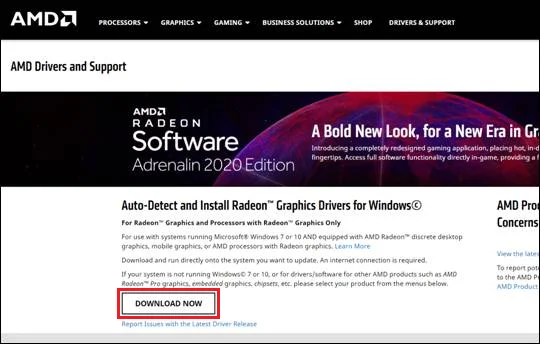
Paŝo 6: Atendu ke la elŝuto finiĝos kaj instalu ĝin.
Paŝo 7: Sekvu la surekranajn instrukciojn en la instala asistanto.
Post instalado, rekomencu vian komputilon kaj kontrolu ĉu la problemo estas solvita.
Se la programo ne povas aliri la grafikkarton post instalo de la novaj peliloj, iru al la sekva metodo sube.
Metodo 2: Rulu Sistemo-Prizorgadon.
Kelkfoje vi povas ricevi ĉi tiun erarmesaĝon kiam estas problemo kun via videoŝoforo, ke malinstalado kaj reinstalado ne okazas.ripari. Do la sekva paŝo estas ruli Sistemo-Prizorgadon. Ĉi tio skanos vian sistemon por iuj problemoj kaj riparos ilin se eble.
Paŝo 1: Premu Vindoza Klavo + R kaj tajpu msdt.exe - id MaintenanceDiagnostic .
Paŝo 2: Alklaku Ok .

Paŝo 3: Klaku sekva .
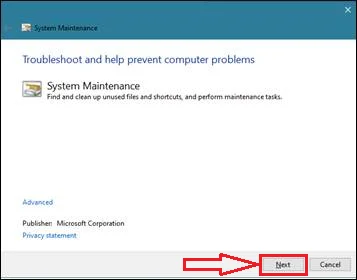
Paŝo 4: Sekvu la surekranajn instrukciojn kaj atendu ke la problemo-solvilo finiĝos. Post kiam la problemo-solvilo estas finita aplikanta ŝanĝojn en via komputilo, rekomencu vian komputilon kaj kontrolu ĉu la problemo estas solvita.
Metodo 3: Rulu Aparataro Troubleshooter
En la plej multaj kazoj, vi povas ripari ĉi tiun problemon. simple rulante la Aparato-Problemoj. Ĉi tiu ilo skanos vian sistemon por problemoj pri aparataro kaj aŭtomate ĝisdatigos aŭ riparos ajnajn ŝoforojn kaŭzantajn problemojn.
Paŝo 1: Premu la Vindoza klavon + S kaj serĉu Solvado de problemoj .
Paŝo 2: Malfermu agordojn pri solvo de problemoj .
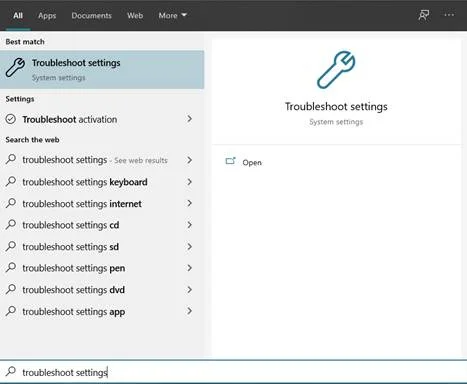
Paŝo 3: Nun, Trovu la Aparatojn kaj Aparatojn .
Paŝo 4: Alklaku Ruli la Troubleshooter .
Paŝo 5: Sekvu la instrukciojn de la asistanto pri solvo de problemoj.
Rekomencu vian komputilon post kiam la solvo de problemoj finis ŝanĝi agordojn en via komputilo.
Metodo 4: rulu la SFC-skanadon
Alia ebla maniero solvi ĉi tiun problemon estas ruli SFC (System File Checker) skanadon. Ĉi tiu enkonstruita Vindoza ilopovas serĉi kaj anstataŭigi koruptitajn sistemajn dosierojn.
Paŝo 1: Premu la Vindozan klavon + X sur via klavaro kaj elektu Komandilon (Administranto) .

Paŝo 2: Kiam Komandilo malfermiĝas, tajpu " sfc /scannow " kaj premu Enigu .

Paŝo 3: Post la skanado finiĝos, aperos sistema mesaĝo. Vidu la malsupran liston por gvidi vin pri tio, kion ĝi signifas.
- Vindoza Rimeda Protekto ne trovis integrecajn malobservojn – Ĉi tio signifas, ke via operaciumo ne havas koruptitan aŭ mankas. dosieroj.
- Vindoza Rimeda Protekto ne povis plenumi la petitan operacion – La ripara ilo detektis problemon dum la skanado, kaj eksterreta skanado estas necesa.
- Windows Resource Protection trovis koruptajn dosierojn kaj sukcese riparis ilin – Ĉi tiu mesaĝo aperos kiam la SFC povos ripari la problemon, kiun ĝi detektis.
- Windows Resource Protection trovis koruptajn dosierojn sed ne povis. ripari kelkajn el ili. – Se ĉi tiu eraro okazas, vi devas ripari la koruptitajn dosierojn permane. Vidu la gvidilon malsupre.
**Provu ruli la SFC-skanadon du aŭ tri fojojn por ripari ĉiujn erarojn**
Konkludo
Rekomenci vian komputilon post kiam aplikaĵo estis blokita de aliro al grafika aparataro kutime solvas la problemon. Se tio ne funkcias, provu ĝisdatigi viajn ŝoforojn aŭ malinstali kaj reinstali laaplikaĵo.
Per ĉi tiuj solvoj, vi devus povi ripari "Apliko estas Blokita de Aliro al Grafika Aparataro" en Windows 10 rapide kaj facile. Sciigu nin en la subaj komentoj se vi havas aliajn demandojn aŭ sugestojn.
Se via komputilo ankoraŭ havas problemojn, unu el la sekvaj gvidiloj devus helpi: dua ekrano ne detektita, kiel sinkronigi agordojn en Vindozo 10, ethernet ne havas validan IP, okazis problemo pri rekomencigo de fenestroj, nekonata USB-aparato (peto pri aparato priskribanto malsukcesis), kaj la tekokomputilo enŝovita ne ŝarganta riparan gvidilon.
Oftaj Demandoj
Kiel mi ripari aplikaĵon blokitan de aliro al grafika aparataro?
Se vi spertas problemojn kun aplikaĵo blokita de aliro al grafika aparataro, estas kelkaj paŝoj, kiujn vi povas fari por provi solvi la problemon. Unue, kontrolu ĉu viaj grafikaj peliloj estas ĝisdatigitaj. Vi povas elŝuti la plej novajn ŝoforojn de la retejo de la fabrikanto se ili ne estas. Post kiam vi ĝisdatigis viajn ŝoforojn, rekomencu vian komputilon kaj provu lanĉi la apon denove. Se la problemo daŭras, restarigu viajn grafikajn agordojn al la defaŭltaj valoroj.
Kiel mi permesas al ludoj aliri mian grafikan aparataron?
Vi devas ŝanĝi la agordojn de la operaciumo de via komputilo por permesi al ludoj aliri. via grafika aparataro. Ĉi tio kutime povas esti farita malfermante la "Kontrolpanelo" kaj navigante al laMenuo "Sistemo" aŭ "Agordoj". De ĉi tie, vi devos trovi la langeton "Altnivela" kaj elekti la opciojn "Rendimento" aŭ "Grafiko". Post kiam vi faris la necesajn ŝanĝojn, vi devos rekomenci vian komputilon por ke la ŝanĝoj ekvalidu.
Kiel mi devigas aplikaĵon uzi integrajn grafikaĵojn?
La procezo devigi aplikaĵo por uzi integrajn grafikojn estas relative simpla. La unua paŝo estas identigi, kiuj aplikaĵoj uzas integrajn grafikojn. Ĉi tio povas esti farita rigardante la liston de programoj en la agorda menuo. Post kiam vi identigis la apon, vi devas trovi la "grafikajn" agordojn. Ĉi tiu agordo plej verŝajne troviĝos en la menuo de la programo. Fine, vi devas agordi la agordon "grafika" al "integrita."
Kiel mi riparas eraron pri aliro al grafika aparataro?
Unu ebla kialo por eraro de "alira grafika aparataro" estas tio. la ŝoforoj de la komputilo estas malmodernaj. Por ripari ĉi tion, la uzanto devas iri al la retejo de la fabrikanto kaj elŝuti la plej novajn ŝoforojn por sia grafika karto. Alia ebla solvo estas malinstali kaj poste reinstali la grafikkartajn ŝoforojn. Se neniu el ĉi tiuj solvoj funkcias, la uzanto eble devos kontakti klienthelpon por sia grafika karto aŭ komputilo.
Kiel mi rulas la aparataron kaj aparatojn-problemilon?
Vi unue devas malfermi la Kontrolon. Panelo por ruli la aparataron kaj aparatoj-problemoj. Unufoje la Kontrola Panelo estasmalfermita, vi devas elekti "Aparataro kaj Sono". Sub la kategorio "Aparataro kaj Sono", vi vidos opcion por "Risolvi problemojn pri sonreproduktado". Elektante ĉi tiun opcion lanĉos la aparataron kaj aparatan problemon.

